Configuración del mapa de clase basado en IPv4 en puntos de acceso WAP551 y WAP561
Objetivo
La función Calidad de servicio del cliente (QoS) incluye compatibilidad con servicios diferenciados (DiffServ) que permite clasificar y administrar el tráfico de red. La configuración de diffserv comienza con la configuración del mapa de clase, que clasifica el tráfico con respecto al protocolo IP y otros criterios. La configuración del mapa de clase es esencial para que el tráfico importante se pueda separar en diferentes clases y se le pueda dar una prioridad más alta. Para aplicaciones típicas de Internet como el correo electrónico y la transferencia de archivos, una ligera degradación en el servicio es aceptable. En aplicaciones como las llamadas de voz y la transmisión de vídeo, cualquier degradación del servicio tiene efectos no deseados.
En este artículo se explica cómo crear y configurar un mapa de clase IPv4 en puntos de acceso WAP551 y WAP561.
Dispositivos aplicables
· WAP551
· WAP561
Versión del software
•v1.0.4.2
Creación del mapa de clase IPv4
Paso 1. Inicie sesión en la utilidad de configuración web y elija Client QoS > Class Map. Se abre la página Class Map:
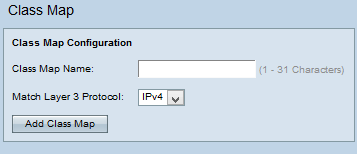
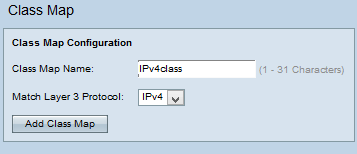
Paso 2. Introduzca el nombre del mapa de clase en el campo Nombre del mapa de clase.
Paso 3. Elija el protocolo de capa 3 que desee en la lista desplegable Coincidir protocolo de capa 3. Si elige IPv6, consulte el artículo Configuración del mapa de clase basado en IPv6 en los puntos de acceso WAP551 y WAP561.
Paso 4. Haga clic en Add Class Map para agregar un nuevo mapa de clase.
Mapa de clase IPv4
Siga los pasos que se indican a continuación para configurar los parámetros del área Configuración de criterios de coincidencia.
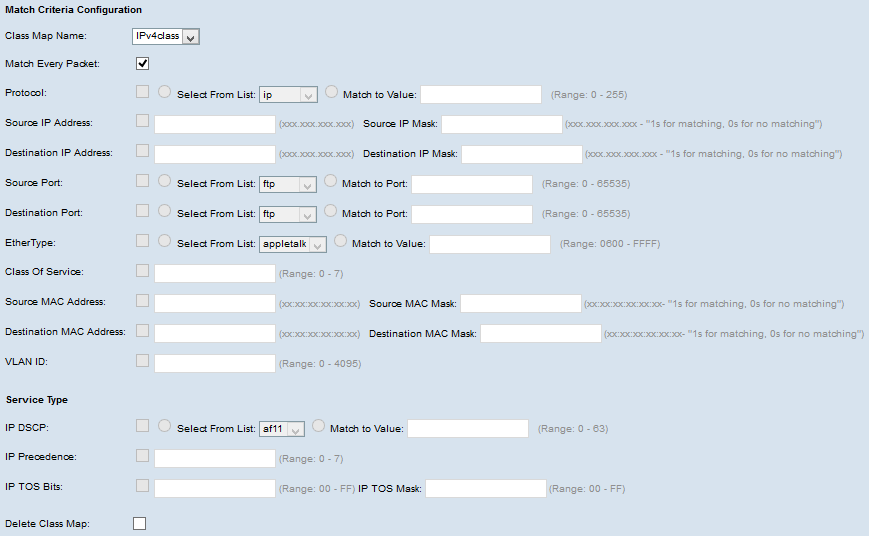
Paso 1. Elija el mapa de clase creado en la lista desplegable Nombre del mapa de clase.
Nota: Todos los pasos siguientes son opcionales. Las casillas marcadas se activarán. Desactive esta casilla si no desea aplicar una regla específica.
Paso 2. Marque la casilla de verificación Match Every Packet para hacer coincidir el mapa de clase para cada trama o paquete independientemente del contenido con la trama o el paquete. Desmarque la casilla de verificación Match Every Packet para configurar cualquier criterio de coincidencia adicional.
Ahorro de tiempo: si está marcada la opción Coincidir con todos los paquetes, vaya directamente al paso 12.
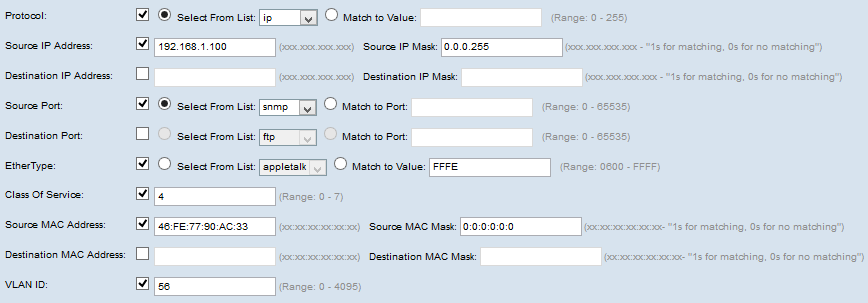
Paso 3. Marque la casilla de verificación Protocol para utilizar una condición de coincidencia de protocolo L3 o L4 basada en el valor del campo IP Protocol en los paquetes IPv4. Si la casilla de verificación Protocolo está activada, haga clic en uno de los siguientes botones de opción:
· Select From List (Seleccionar de la lista): Protocolo que se debe seleccionar en la lista desplegable Select From List (Seleccionar de la lista).
· Coincidencia con valor: para protocolo no presentado en la lista. Introduzca un ID de protocolo asignado por IANA estándar que oscile entre 0 y 255.
Paso 4. Marque la casilla de verificación Source IP Address para incluir la dirección IP del origen en la condición de coincidencia. Introduzca la dirección IP y la máscara comodín del origen en los campos correspondientes.
Paso 5. Marque la casilla de verificación Destination IP Address para incluir la dirección IP del destino en la condición de coincidencia. Introduzca la dirección IP y la máscara comodín del destino en los campos correspondientes.
Paso 6. Marque la casilla de verificación Puerto de origen para incluir un puerto de origen en la condición de coincidencia. Si la casilla de verificación Puerto de origen está activada, haga clic en uno de los siguientes botones de opción:
· Seleccionar de la lista: puerto de origen para elegir en la lista desplegable Seleccionar de la lista.
· Coincidir con puerto: para puertos de origen no incluidos en la lista. Introduzca el número de puerto, que oscila entre 0 y 65535 e incluye tres tipos diferentes de puertos:
- 0 a 1023: puertos conocidos.
- 1024 a 49151 — Puertos registrados.
- 49152 a 65535: puertos dinámicos y/o privados.
Paso 7. Marque la casilla de verificación Puerto de destino para incluir un puerto de destino en la condición de coincidencia. Si la casilla de verificación Puerto de destino está marcada, haga clic en uno de los siguientes botones de opción:
· Seleccionar de la lista: puerto de destino para elegir en la lista desplegable Seleccionar de la lista.
· Coincidir con puerto: para puertos de destino no incluidos en la lista. Introduzca el número de puerto, que oscila entre 0 y 65535, en el campo Coincidir con puerto. El rango incluye tres tipos diferentes de puertos:
- De 0 a 1023: puertos conocidos.
- 1024 a 49151 — Puertos registrados.
- 49152 a 65535 — Puertos dinámicos y/o privados.
Paso 8. Marque la casilla de verificación EtherType para comparar los criterios de coincidencia con el encabezado de una trama Ethernet. Si la casilla de verificación EtherType está marcada, haga clic en uno de los siguientes botones de opción:
· Seleccionar de la lista: protocolo que se debe elegir en la lista desplegable. La lista desplegable incluye appletalk, arp, ipv4, ipv6, ipx, netbios y pppoe.
· Coincidir con valor: para el identificador de protocolo personalizado. Introduzca el identificador que va desde 0600 hasta FFFF.
Paso 9. Marque la casilla de verificación Class of Service para comparar la prioridad de usuario de 802.1p con una trama Ethernet. Introduzca la prioridad que oscila entre 0 y 7 en el campo Clase de servicio.
· 0: mejor esfuerzo.
· 1: Antecedentes.
· 2 — Repuesto.
· 3 - Excelente esfuerzo.
· 4 — Carga controlada.
· 5: Vídeo.
· 6 — Voz.
· 7: Control de red.
Paso 10. Marque la casilla de verificación Source MAC Address para comparar la dirección MAC de origen con una trama Ethernet. Si está activada, introduzca la dirección MAC de origen en el campo Dirección MAC de origen y la máscara MAC de origen en el campo Máscara MAC de origen. La máscara MAC de origen especifica qué bits de la dirección MAC de origen se compararán con una trama Ethernet.
Paso 11. Marque la casilla de verificación Destination MAC Address para comparar la dirección MAC de destino con una trama Ethernet e introduzca la dirección MAC de destino en el campo Destination MAC Address (Dirección MAC de destino) y la máscara MAC de destino en el campo Destination MAC Mask (Máscara MAC de destino). La máscara MAC de destino especifica qué bits de la dirección MAC de destino se compararán con una trama Ethernet.
Paso 12. Marque la casilla de verificación VLAN ID para que el ID de VLAN coincida con los paquetes IP. Introduzca el ID de VLAN, que oscila entre 0 y 4095, en el campo ID de VLAN.
Nota: Sólo se puede seleccionar uno de los servicios del área Tipo de servicio y agregarlo para la condición de coincidencia.

Paso 13. Marque la casilla de verificación IP DSCP para hacer coincidir los paquetes basados en los valores IP DSCP. Si la casilla de verificación IP DSCP está marcada, haga clic en uno de los siguientes botones de opción:
· Seleccionar de la lista: valor DSCP de IP para elegir de la lista desplegable Seleccionar de la lista.
· Coincidir con valor: para personalizar los valores DSCP. Introduzca el valor DSCP, que oscila entre 0 y 63, en el campo Coincidir con el valor.
Paso 14. Marque la casilla de verificación Precedencia IP para incluir un valor de Precedencia IP en la condición de coincidencia. Si la casilla de verificación Precedencia IP está marcada, introduzca un valor de precedencia IP que oscile entre 0 y 7.
Paso 15. Marque la casilla de verificación IP TOS Bits para utilizar los bits de tipo de servicio del paquete en el encabezado IP como criterios de coincidencia. Si la casilla de verificación IP TOS Bits está marcada, introduzca los bits de TOS IP que oscilan entre 00-FF y la máscara TOS IP que oscilan entre 00-FF en los campos respectivos.
Paso 16. Para eliminar el mapa de clase, active la casilla de verificación Eliminar mapa de clase.
Paso 17. Click Save.
Historial de revisiones
| Revisión | Fecha de publicación | Comentarios |
|---|---|---|
1.0 |
10-Dec-2018 |
Versión inicial |
 Comentarios
Comentarios